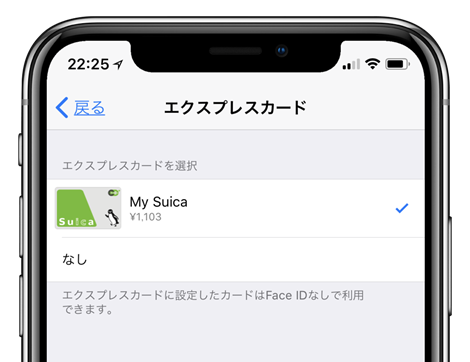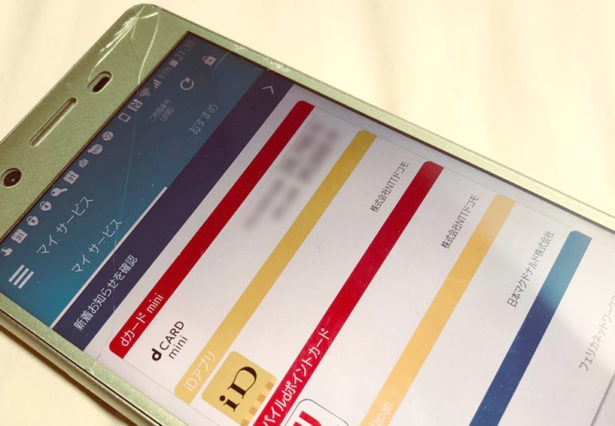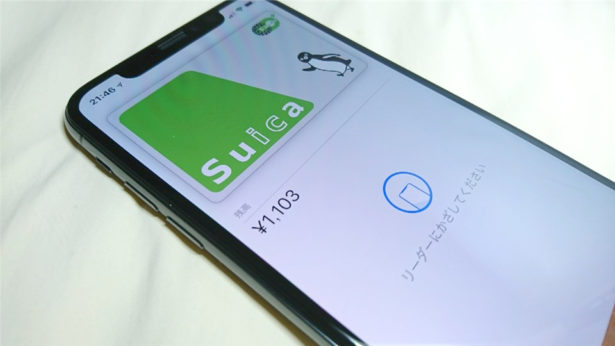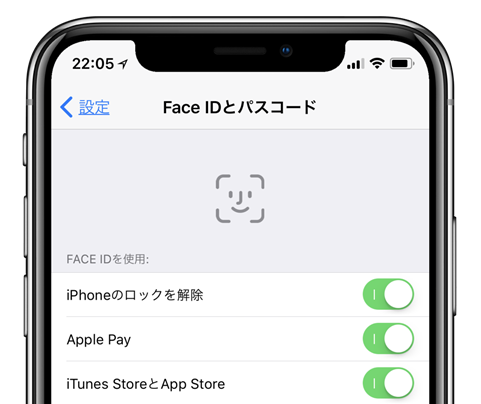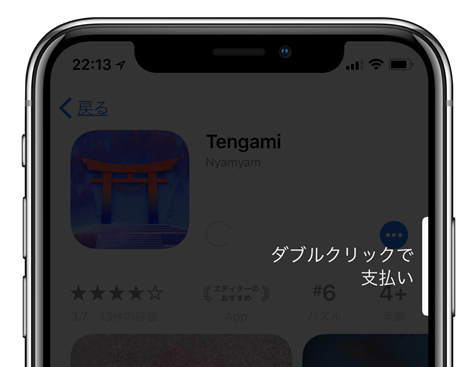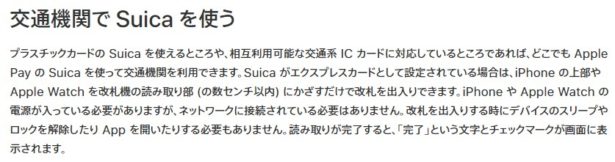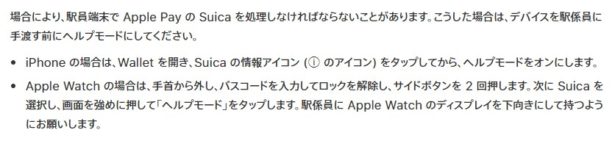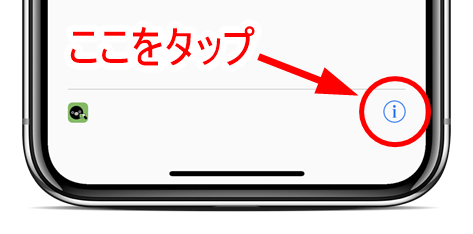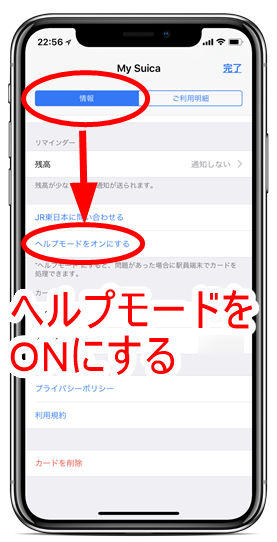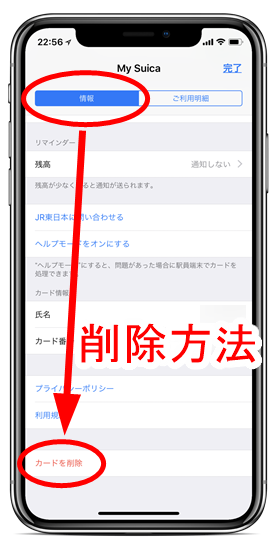iPhoneのSuicaはAndroidと違ってカードを直接読み込めることをこないだ初めて知りまして、さっそく使ってます。
またクレジットカードもカメラでカードを読み取ると番号を自動登録してくれるため、とても楽。これがサードパーティアプリだったらちょっと躊躇するところですが公式(Apple Walletの機能の1つ)だから多少安心。
しかし、セキュリティを確保するためにiPhoneに登録したカードは一旦FaceID(TouchID)などを通して本人確認しないとかざせないようになっているんです。
でも「Suica」だけは別!(ICOCAとか別の名前のやつについては未調査)
たとえ画面が消えていても、圏外でもかざすだけですぐ使えます。「エクスプレスカード」に登録すればね。
目次
意外と忘れがちだけど、iPhoneには「おサイフケータイ」は無い!
一応お断りしておくと、割れたのは液晶保護ガラスですw本体は無事……でもないけど、とりあえず画面にキズはついてません。
国内向けのAndroidはFeliCaチップと「おサイフケータイ」アプリによって様々な電子マネーをかざすだけで使えるようになっています。
というか、FeliCaの功績で国内ではおサイフケータイ対応の読み取り端末が広く普及しているため、いろんなところで使えます。
対するiPhone XもFeliCaチップは搭載しているため、かざす際の規格的には同じか非常に近いものになるはずです。
が、管理システムというかサービスが異なり、iPhoneではおサイフケータイではなく「Apple Pay」によって電子マネーが制御されます。
このApple Payはおサイフケータイに比べ歴史が浅いこともあって、対応するカードの種類がまだちょっと足りません。特にポイントカードはほぼ全滅に近い状態で、バーコードを表示させたりプラ製のカードを財布に入れて持ち歩くなどの面倒がまだ残っています。
たとえばヤマダ電機の公式アプリを使っている場合でも、ポイントカード提示にレジ横のNFCリーダーは使えません。
とはいえクレジットカードも簡単に登録できるApple Payはネット決済で威力を発揮するなど、どちらにも一長一短があります。
電子マネーによるネット決済はAndroid Payも参入してきてるけどぜんぜん普及の目処立ってないしネ。
このへんの違いは下記サイトに詳しく紹介されています。
参考 Apple Payとおサイフケータイの違いは?「スマホ決済」の基本をわかりやすく解説 - 価格.comマガジン価格.comマガジンApplePayの魅力は「手軽さ」と「セキュリティ」の両立
普通この2つは両立し得ないんですよ。だってセキュリティを確保するためにはパスワード入力が必要ですから、そのぶん手軽さは失われる道理だし。
しかしそこは史上最高のお手軽認証機能「FaceID」を搭載したiPhone X。堅牢さは100万分の1とまだまだですが(※)、1秒かそこらで本人認証を行ってくれます。
しかも画面を触る必要もないので本当に手軽。これは使ってみればわかります。
ただ、Apple Payを使うためには一旦FaceIDを呼び出す必要があります。認証には手間がかかりませんが、FaceIDを呼び出すためにサイドボタンを2回押す必要があるんです。
コンビニのレジで支払う時とか、いちいち画面点けてFaceIDを呼び出すのがちょっと面倒。特に混雑してる駅の改札では立ち止まって認証してる暇はありませんしネ。
そこでiPhoneには「エクスプレスカード」という機能があります。
Suica専用のエクスプレスカード。登録したカードは認証不要でかざせる!
「設定」から「WalletとApple Pay」と進んだ先で「エクスプレスカード」が指定できます。
くどいようですが登録できるのはiPhoneに取り込んだSuicaだけです。
エクスプレスカードに登録したSuicaはFaceIDの認証ナシでいつでもすぐにかざせます。これで改札もスマートに通れますし、駅ナカの売店もサクッと決済。コンビニや自販機もオッケーです。
Androidなら当たり前のことと思うかもしれませんが、そうした自由度のかわりにAndroidはスキミングの危険に常に晒されています。Suicaに限らず端末で使えるようにした電子マネー全てで。
さっき言った通り、一長一短です。
場合によっては駅端末での操作が必要なことも?
Apple公式サイトの説明およびAppleCareのスペシャリストに教わったところによると、iPhoneに取り込んだSuicaはたとえ圏外でも使用できます。またエクスプレスカードに登録したカードは画面が消灯していても使えますが、電源はONになっている必要があります。
ちなみにこれらの情報は以下のページに載っています。
参考 日本国内で iPhone や Apple Watch で Suica を使う - Apple サポートApple Inc.ただ、場合によっては「エクスプレスカード」を有効化しただけでは認証をスルーできないことがあります。
そういう場合は一旦iPhoneをJRの窓口に持ってって、駅員室の端末で設定?をしてもらう必要があるとのことです。これはAppleCareのスペシャリストも言ってました。
駅員さんに見せる際はSuicaの「ヘルプモード」を有効化する必要があります。
iPhone XでSuicaのヘルプモードを使う方法
Suicaのヘルプモードを使うには、「Wallet」アプリを開いてSuicaを選択、右下の(i)マークをタップします。
残高が表示される場合は「情報」タブに移動すると「ヘルプモードをオンにする」という項目があります。
実際TomのiPhoneXもエクスプレスカードを登録してもかざして反応しなかったので、最寄り駅に持っていきました。が、残念ながら駅員さんがそのことを把握してなかったようで、精算のための機器で読み取りを試してはくれましたが「どこにも異常はないです」と戻ってきました。
おかしいな?と思ったら一旦Suicaを再登録してみよう
これはAppleCareのスペシャリストから教わりました。
エクスプレスカードがうまく機能しない時は一度Suicaを削除して再登録を試してみるのも手です。
Suicaカードを削除する時はヘルプモードと同じで、「Wallet」アプリからSuicaを選択して(i)をタップします。
その後「情報」タブを開き、一番下の「カードを削除」をタップします。
Tomはこの方法で改善され、無事FaceIDナシで決済できるようになりました。
そんな感じでiPhone Xは電子マネーも便利に使えるようになっています。